WPS字间距怎么调发布时间:2020年12月17日 15:22
电脑型号:联想小新Air15
系统版本:win10
软件版本:WPS2019
WPS可以说是一款套装的办公软件,集word、excel、ppt于一身。不光如此,wps还可以做一些三大办公软件做不到的事情,比如利用wps可以直接把文档转化成PDF格式。而且wps的插件是非常多的,利用这些插件可以更好地帮助我们提高工作效率。
在wps中写文章或者是做表格时,如何调节字间距的大小也是常见的一步。接下来,小编就来介绍下在wps中怎字间距怎么调。
打开wps,选中需要挑字间距的段落,点击右击,在弹出的页面里点击字体。
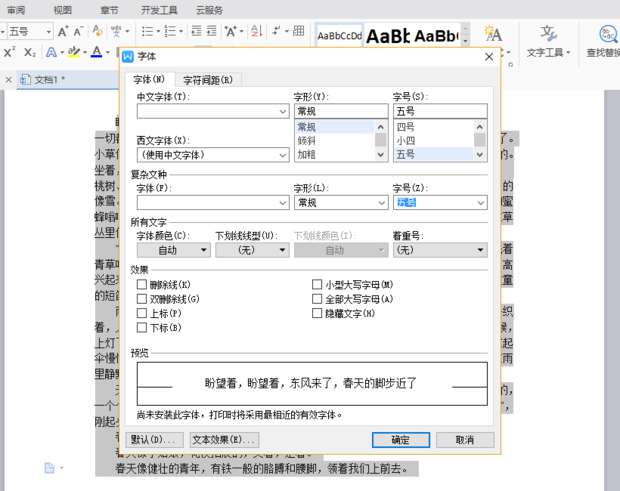
然后点击进入字符间距页面
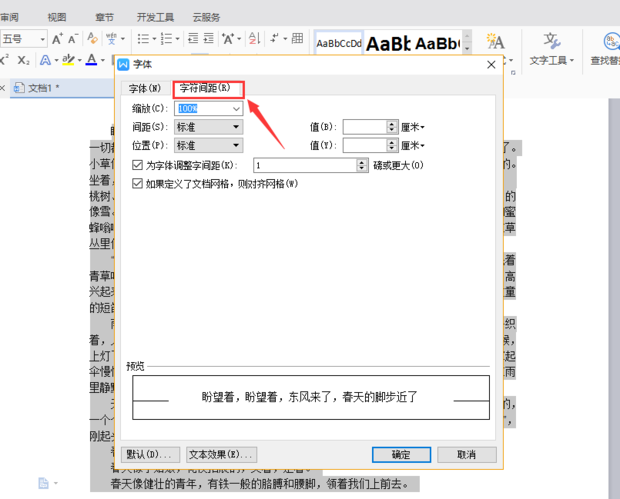
在字符间距界面里设置间距值即可,效果可通过下面的预览看出,最后点击确定就可以了。
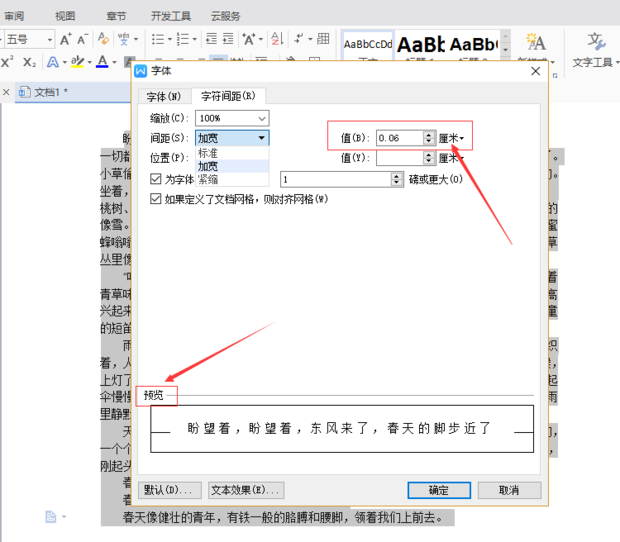
在wps中调整好的合适的字间距,会让整篇文章看起来非常美观。以上就是小编整理的在wps中挑字间距,是不是很简单,想学习的小可爱快来试一试吧!
特别声明:以上文章内容仅代表作者wanrong本人观点,不代表虎课网观点或立场。如有关于作品内容、版权或其它问题请与虎课网联系。
相关教程
相关知识
500+精品图书
20G学习素材
10000+实用笔刷
持续更新设计模板























